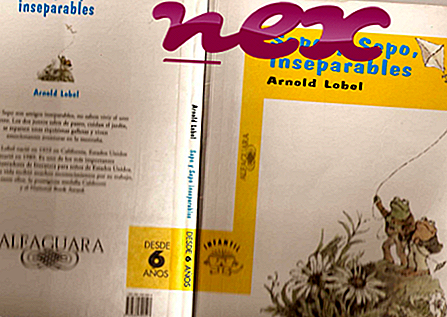Процесът, известен като SoftwareOnline Intelligent Downloader, принадлежи към софтуера SoftwareOnline Intelligent Downloader от SoftwareOnline.com (www.softwareonline.com).
Описание: Soproc.exe не е от съществено значение за Windows и често създава проблеми. Soproc.exe се намира в подпапка на "C: \ Program Files". Размерът на файла в Windows 10/8/7 / XP е 27 840 байта.
Програмата не се вижда. Файлът soproc.exe не е системен файл на Windows. Файлът soproc.exe е подписан от Verisign файл. Досието е сертифицирано от надеждна компания. Soproc.exe е в състояние да наблюдава приложенията. Следователно техническата степен на сигурност е 23% опасна, но трябва да прочетете и потребителските отзиви.
Препоръчително: Идентифицирайте грешки, свързани с soproc.exe
Важно: Трябва да проверите процеса на soproc.exe на вашия компютър, за да видите дали това е заплаха. Ако SoftwareOnline Intelligent Downloader е променил търсещата машина и началната страница на вашия браузър, можете да възстановите настройките по подразбиране на вашия браузър, както следва:
Нулиране на настройките на браузъра по подразбиране за Internet-Explorer ▾- В Internet Explorer натиснете клавишната комбинация Alt + X, за да отворите менюто Инструменти .
- Щракнете върху Интернет опции .
- Щракнете върху раздела Разширени .
- Кликнете върху бутона Reset ....
- Активирайте опцията Изтриване на лични настройки .
- Копирайте chrome: // settings / resetProfileSettings в адресната лента на вашия браузър Chrome.
- Щракнете върху Нулиране .
- Копирайте за: поддръжка в адресната лента на вашия браузър Firefox.
- Щракнете върху Refresh Firefox .
Следните програми също са показани полезни за по-задълбочен анализ: Security Task Manager разглежда активния процес на soproc на вашия компютър и ясно ви казва какво прави. Добре известният инструмент за борба с зловреден софтуер на Malwarebytes ви казва дали на soproc.exe на вашия компютър се появяват досадни реклами, забавяйки го. Този тип нежелана рекламна програма не се счита от някой антивирусен софтуер за вирус и следователно не е маркиран за почистване.
Чистият и подреден компютър е основното изискване за избягване на проблеми с компютъра. Това означава да стартирате сканиране за злонамерен софтуер, почистване на твърдия ви диск с помощта на cleanmgr и sfc / scannow, деинсталиране на програми, които вече не са ви необходими, проверка за програми за автоматично стартиране (с помощта на msconfig) и активиране на автоматичното актуализиране на Windows. Винаги не забравяйте да извършвате периодично архивиране или поне да задавате точки за възстановяване.
Ако изпитате действителен проблем, опитайте се да си припомните последното нещо, което сте направили или последното, което сте инсталирали преди проблема да се появи за първи път. Използвайте командата resmon, за да идентифицирате процесите, които причиняват вашия проблем. Дори за сериозни проблеми, вместо да преинсталирате Windows, е по-добре да поправите вашата инсталация или, за Windows 8 и по-нови версии, изпълнете командата DISM.exe / Online / Cleanup-image / Restorehealth. Това ви позволява да поправите операционната система без загуба на данни.
connectivity.exe flashutil32_11_6_602_180_activex.exe adshield.dll soproc.exe calihal.sys vboxheadless.exe messengeractivity.dll ar5211.sys networkmanager.exe deskmenu2.dll onekeystudio.exe